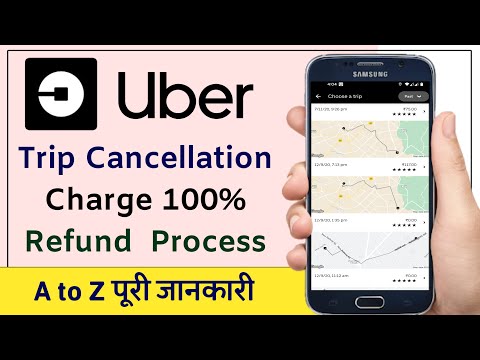यह wikiHow आपको सिखाता है कि किसी उपयोगकर्ता का नाम, ब्लॉग का नाम, उपयोगकर्ता का ईमेल पता, या संबंधित श्रेणियों की खोज करके Tumblr ब्लॉग कैसे खोजें। हालाँकि आप Tumblr पर विशिष्ट लोगों को उस तरह से फ़ॉलो नहीं कर सकते जैसे आप Twitter या Facebook पर कर सकते हैं, आप उनके ब्लॉग का अनुसरण कर सकते हैं।
कदम
विधि 1 में से 2: मोबाइल पर

चरण 1. टम्बलर खोलें।
यह एक गहरे नीले रंग का ऐप है जिस पर सफेद "t" है। यदि आप पहले से ही Tumblr में लॉग इन हैं तो इससे आपका Tumblr डैशबोर्ड खुल जाएगा।
यदि आप Tumblr में लॉग इन नहीं हैं, तो लॉग इन करने के लिए अपना Tumblr ईमेल पता और पासवर्ड दर्ज करें।

चरण 2. आवर्धक ग्लास आइकन टैप करें।
यह स्क्रीन के नीचे है। ऐसा करते ही एक सर्च बार खुल जाएगा और आपके फोन का कीबोर्ड सामने आ जाएगा।

Step 3. ब्लॉग का नाम टाइप करें।
वैकल्पिक रूप से, आप किसी व्यक्ति का नाम या ब्लॉग URL तब तक टाइप कर सकते हैं, जब तक कि जानकारी उनके ब्लॉग पर मौजूद जानकारी से मेल खाती हो।
यदि आप अनुसरण करने के लिए किसी विशिष्ट व्यक्ति की तलाश नहीं कर रहे हैं, तो "गेमिंग" (या, विशेष रूप से, "डार्क सोल 3 आर्ट" जैसा कुछ) जैसे कीवर्ड टाइप करें।

चरण 4. खोजें टैप करें।
यह आपके फ़ोन के कीबोर्ड में है। यह आपके निर्दिष्ट ब्लॉग, व्यक्ति या कीवर्ड के लिए Tumblr खोजेगा।

Step 5. More Tumblrs पर टैप करें।
यह "TOP TUMBLRS" सेक्शन में सबसे नीचे है। यह आपको उन सभी खोज परिणामों को देखने की अनुमति देता है जो ब्लॉग पर पुनर्निर्देशित करते हैं।

चरण 6. उस ब्लॉग का अनुसरण करें जिसे आप ढूंढ रहे थे।
नल का पालन करें ब्लॉग कार्ड के ऊपरी दाएं कोने में। ऐसा करने के बाद, ब्लॉग की पोस्ट आपके Tumblr डैशबोर्ड में दिखाई देंगी।
विधि २ का २: डेस्कटॉप पर

चरण 1. टम्बलर खोलें।
www.tumblr.com/ पर जाएं। अगर आप पहले से लॉग इन हैं तो इससे आपका Tumblr डैशबोर्ड पेज खुल जाएगा।
अगर आप लॉग इन नहीं हैं, तो क्लिक करें लॉग इन करें, अपना ईमेल पता और पासवर्ड दर्ज करें, और क्लिक करें लॉग इन करें.

चरण 2. प्रोफ़ाइल आइकन पर क्लिक करें।
यह डैशबोर्ड के ऊपर दाईं ओर एक व्यक्ति के आकार का सिल्हूट है। इसे क्लिक करने पर एक ड्रॉप-डाउन मेन्यू खुल जाएगा।

चरण 3. निम्नलिखित पर क्लिक करें।
आप इसे ड्रॉप-डाउन मेनू के शीर्ष के पास पाएंगे।

चरण 4. "अनुसरण करें" टेक्स्ट फ़ील्ड पर क्लिक करें।
यह पेज के बीच में, "Following # Tumblrs" हेडिंग के ठीक नीचे है।
यदि आप किसी विशिष्ट व्यक्ति की खोज नहीं कर रहे हैं, तो आप इसके बजाय पृष्ठ के शीर्ष-बाईं ओर स्थित खोज बार पर क्लिक कर सकते हैं।

चरण 5. ब्लॉग का नाम, URL या ईमेल पता टाइप करें।
सुनिश्चित करें कि आप यहां जो कुछ भी लिखते हैं उसकी वर्तनी ठीक उसी तरह से है जैसे वह ब्लॉग पर (या ईमेल में) दिखाई देती है।
यदि आप खोज बार का उपयोग कर रहे हैं, तो आप किसी थीम के अनुकूल ब्लॉग खोजने के लिए एक कीवर्ड (जैसे, कुत्ते) भी टाइप कर सकते हैं।

चरण 6. अनुसरण करें पर क्लिक करें।
यह "अनुसरण करें" खोज बार के दाईं ओर है। यह अपने आप विचाराधीन ब्लॉग का अनुसरण करेगा.